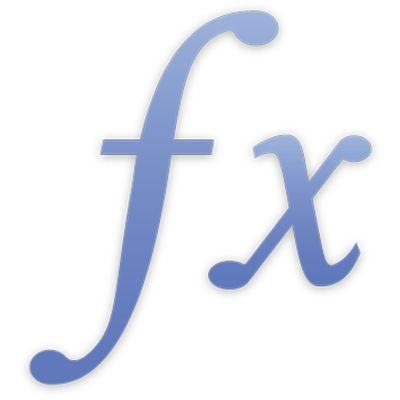
Fare riferimento alle celle nelle formule
Tutte le tabelle hanno linguette di riferimento che identificano ogni cella nella tabella. Le linguette di riferimento si trovano nella parte superiore di ogni colonna con la lettera della colonna (per esempio, “A”) e a sinistra di ogni riga con il numero di riga (per esempio, “3”). Una cella, riga, o colonna può essere di riferimento, usando i valori nelle linguette di riferimento.
Puoi utilizzare riferimenti di cella per identificare le celle contenenti i valori che desideri utilizzare nelle formule. Puoi far riferimento alle celle nella stessa tabella della cella contenente la formula, o (in Numbers) in un'altra tabella nello stesso foglio o in un altro.
Formati per riferimenti di cella
I riferimenti di cella hanno formati diversi, che variano in base al verificarsi di determinati fattori; ad esempio, se la tabella contiene delle intestazioni, se inserisci una singola cella o un intervallo di celle, ecc. Di seguito, un elenco di formati che puoi utilizzare per i riferimenti di cella
Per fare riferimento a | Utilizza questo formato | Esempio |
|---|---|---|
Qualsiasi cella della tabella contenente la formula | La lettera della linguetta di riferimento seguita dal numero della linguetta di riferimento per la cella | C55 fa riferimento alla riga 55a riga nella terza colonna. |
Una cella in una tabella contenente una riga e una colonna di intestazione | Il nome della colonna seguito dal nome della riga | Reddito 2006 fa riferimento a una cella in cui la riga di intestazione contiene 2006 e la colonna di intestazione contiene Reddito. |
Una cella in una tabella con righe e colonne di intestazione multiple | Il nome dell'intestazione alle cui colonne o righe vuoi fare riferimento | Se 2006 è un'intestazione che occupa due colonne (Reddito e Spese), 2006 fa riferimento a tutte le celle nelle colonne Reddito e Spese. |
Un intervallo di celle | Due punti (:) tra la prima e l'ultima cella nell'intervallo, utilizzando la notazione della linguetta di riferimento per identificare le celle | B2:B5 fa riferimento a quattro celle nella seconda colonna. |
Tutte le celle in una riga | Il nome della riga o riga-numero:riga-numero | 1:1 fa riferimento a tutte le celle nella prima riga. |
Tutte le celle in una colonna | La lettera o il nome della colonna | C fa riferimento a tutte le celle nella terza colonna. |
Tutte le celle in un intervallo di righe | Due punti (:) tra il numero o il nome della riga della prima e dell'ultima riga nell'intervallo | 2:6 fa riferimento a tutte le celle nelle cinque righe. |
Tutte le celle in un intervallo di colonne | Due punti (:) tra la lettera della colonna o il nome della prima e dell'ultima colonna nell'intervallo | B:C fa riferimento a tutte le celle nella seconda e nella terza colonna. |
In Numbers, una cella in un'altra tabella nello stesso foglio | Se il nome di cella è univoco nel foglio, solo il nome della cella è richiesto; altrimenti, il nome della tabella seguito da due doppi punti (::) e l'identificatore di cella | Tabella 2::B5 fa riferimento alla cella B5 in una tabella che si chiama Tabella 2. Tabella 2::2006 Iscrizione Classe fa riferimento a una cella per nome. |
In Numbers, una cella in una tabella in un altro foglio | Se il nome di cella è univoco nel foglio, solo il nome della cella è richiesto; altrimenti, il nome del foglio seguito da due doppi punti (::), il nome della tabella, altri due doppi punti, quindi l'identificatore di cella | Foglio 2::Tabella 2::Iscrizione Classe 2006 fa riferimento a una cella in una tabella che si chiama Tabella 2 su un foglio che si chiama Foglio 2. |
In Numbers, quando fai riferimento a una cella in un'intestazione a più righe o più colonne, il nome nella cella di intestazione più vicino alla cella di riferimento viene utilizzato. Per esempio, se una tabella ha due righe di intestazione e B1 contiene “Cane” e B2 contiene “Gatto”, quando salvi una formula che utilizza “Cane”, viene invece salvato “Gatto”. Tuttavia, se “Gatto” appare in un'altra cella di intestazione nel foglio di calcolo, verrà mantenuto “Cane”.
Distinguere i riferimenti di cella assoluti e relativi
Puoi usare le forme assolute e relative di un riferimento di cella per indicare la cella a cui il riferimento deve puntare se copi o sposti la relativa formula.
Per specificare l'assolutezza di un riferimento di cella (o di uno dei suoi componenti), tocca o fai clic sul triangolo di apertura di un riferimento di cella e scegli un'opzione dal menu a comparsa.
Digita il riferimento di cella | Descrizione |
|---|---|
Il riferimento di cella è relativo (A1) | Quando la sua formula si sposta, rimane la stessa. Tuttavia, quando la formula viene tagliata o copiata e quindi incollata, il riferimento di cella cambia in modo da mantenere la stessa posizione relativa alla cella della formula. Per esempio, se una formula contenente A1 appare in C4 e copi e incolli la formula in C5, il riferimento di cella in C5 diventa A2. |
I componenti di riga e di colonna di un riferimento di cella sono assoluti ($A$1) | Quando la sua formula viene copiata, il riferimento di cella non cambia. Utilizza il segno dollaro ($) per indicare un componente colonna assoluto. Per esempio, se una formula contenente $A$1 appare in C4 e copi e incolli la formula in C5 o in D5, il riferimento di cella in C5 o D5 rimane $A$1. |
Il componente riga di un riferimento di cella è assoluto (A$1) | Il componente colonna è relativo e può cambiare per mantenere la sua posizione relativa alla cella della formula. Per esempio, se una formula contenente A$1 appare in C4 e copi la formula e la incolli in D5, il riferimento di cella in D5 diventa B$1. |
Il componente colonna di un riferimento di cella è assoluto (A$1) | Il componente riga è relativo e può cambiare per mantenere la sua posizione relativa alla cella della formula. Per esempio, se una formula contenente $A1 appare in C4 e copi e incolli la formula in C5 o in D5, il riferimento di cella in C5 o D5 diventa $A2. |
Per istruzioni specifiche su come eseguire queste operazioni nell'app che stai utilizzando, consulta l'aiuto fornito con l'app. Nelle app macOS, consulta il menu Aiuto. Nelle app iOS o iPadOS, tocca il menu Altro (tre punti nell'angolo superiore destro), quindi tocca Aiuto Numbers. Se Aiuto Numbers non viene visualizzato, scorri verso l'alto dalla parte inferiore dei controlli. Nelle app iCloud, fai clic sul pulsante con il punto interrogativo nell'angolo superiore destro.